[TIPS & TRICKS] CÁCH NHANH NHẤT ĐỂ MỘT SKETCH ĐẠT TRẠNG THÁI FULLY DEFINED TRONG SOLIDWORKS
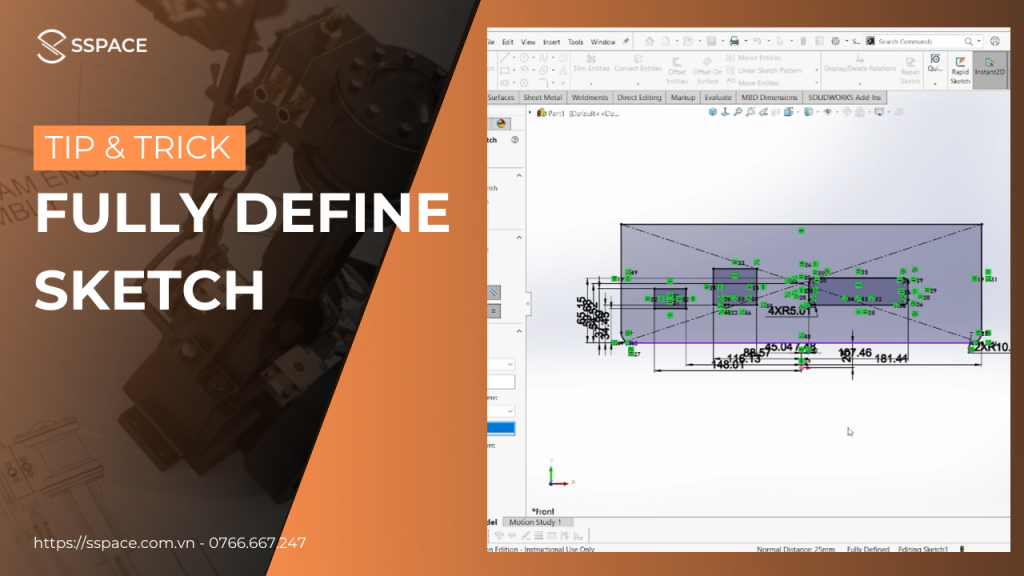
SOLIDWORKS cung cấp lệnh Fully Define Sketch giúp tính toán và áp dụng các kích thước và các ràng buộc cần thiết để bản vẽ đạt trạng thái Fully Define. Đối với các bản vẽ chứa các đoạn thẳng và điểm, và có các ràng buộc như horizontal/vertical, parallel/perpendicular và concident, Fully Define Sketch sẽ hoạt động hiệu quả.
Với một đường thẳng đã đạt trạng thái Fully Defined, đường thẳng đó sẽ được tô đậm màu đen.
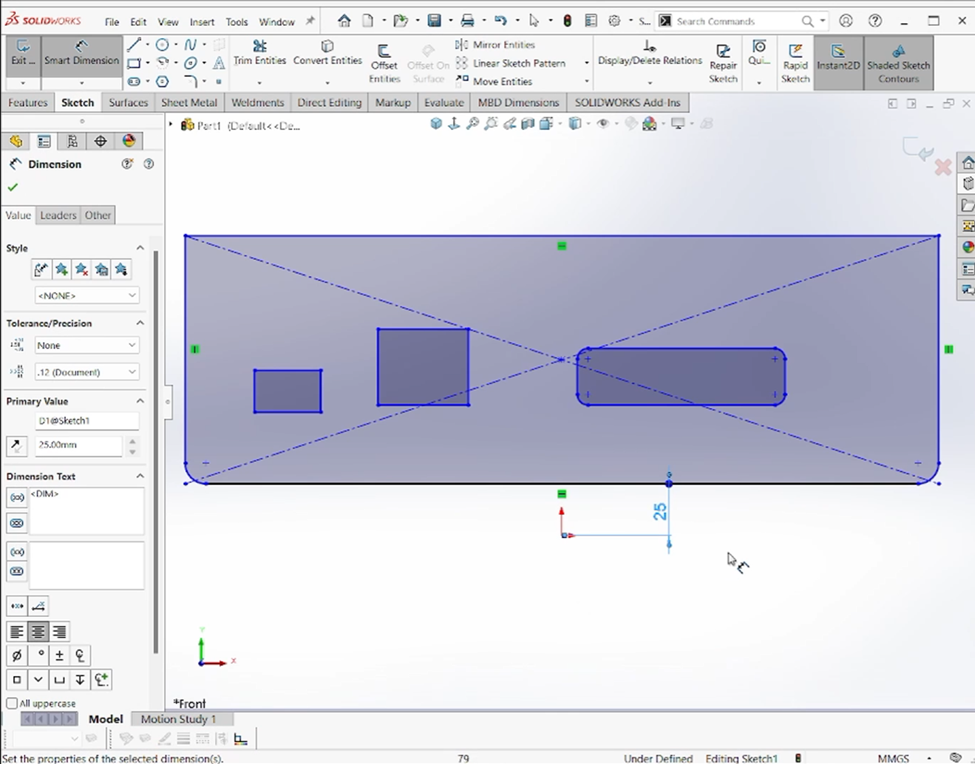
Để cho bản vẽ đạt trạng thái Fully Defined một cách nhanh nhất, không cần xác định kích thước hoặc các ràng buộc, ta sẽ chọn lệnh Fully Define Sketch.
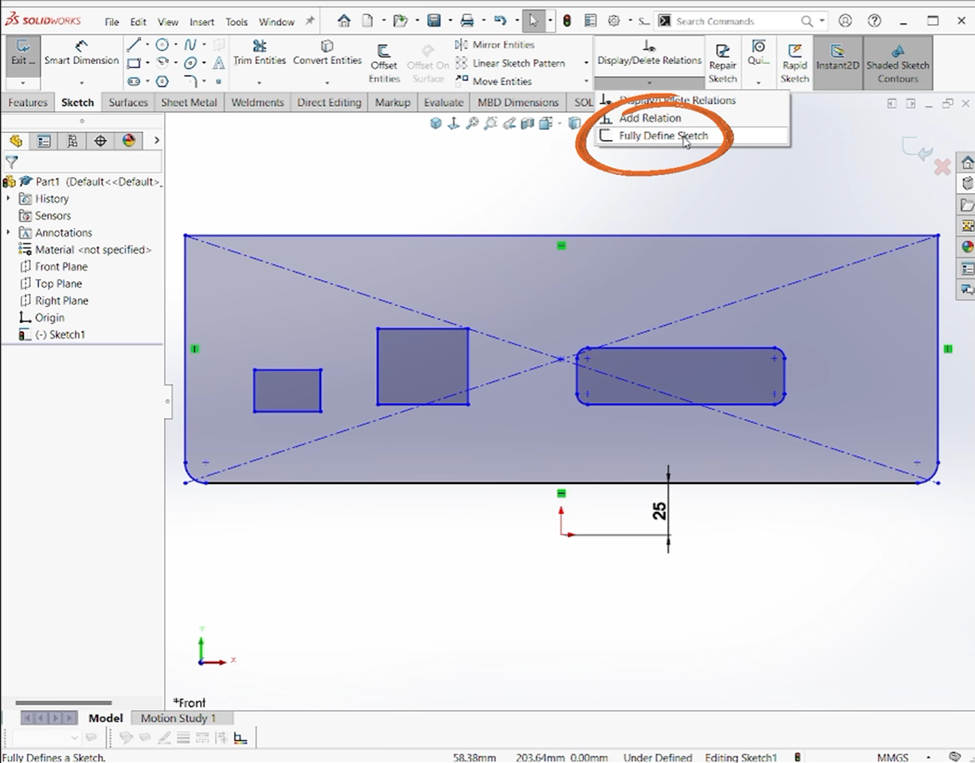
Sau khi hộp thoại Fully Define Sketch xuất hiện bên trong vùng FeatureManager Design Tree, ta bắt đầu thiết lập các tùy chỉnh cho lệnh:
Lệnh Fully Defnine có thể cho áp dụng cho tất cả các Entites có trong bạn vẽ hoặc Entities được chọn.
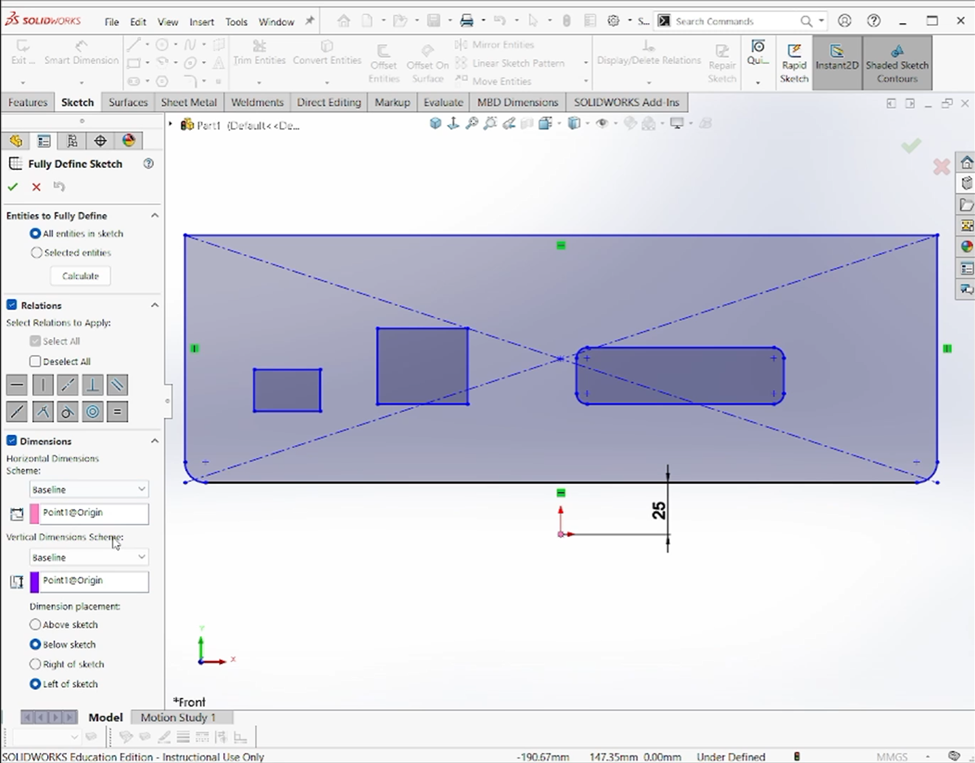
Ở mục Relation, phần mềm sẽ mặc định chọn Select All để có thể áp dụng tất cả các ràng buộc khả thi cho bản vẽ.
Ở mục Dimensions, ta sẽ chọn Baseline cho các đường thẳng chưa đạt trạng thái Fully Defined. Ở đây ta chọn gốc tọa độ cho Horizontal/Vertical Dimensions Scheme.
Sau khi đã hoàn thành ta nhấn Calculate và phần mềm sẽ cho kết quả như sau.
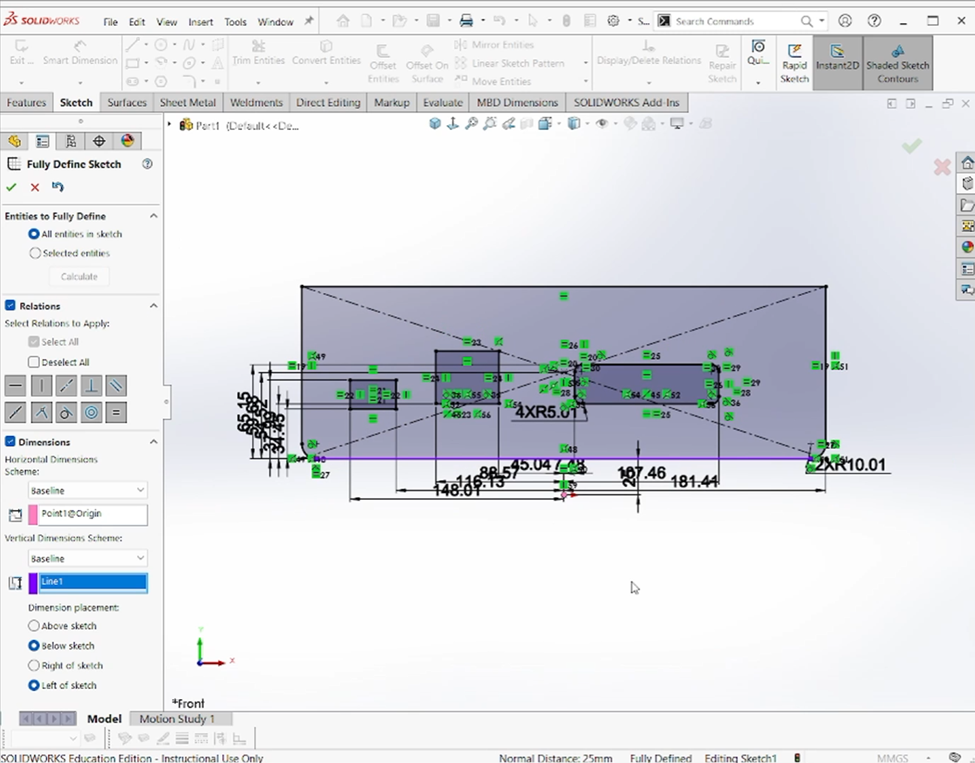
Để hoàn tác lệnh, ta chỉ việc nhấn vào biểu tượng Undo bên cạnh dấu X đỏ và tick xanh. Để hoàn tất lệnh ta nhấn vào biểu tượng tick xanh.
Để biết thêm chi tiết cách dùng lệnh, mời các bạn theo dõi video dưới đây nhé:

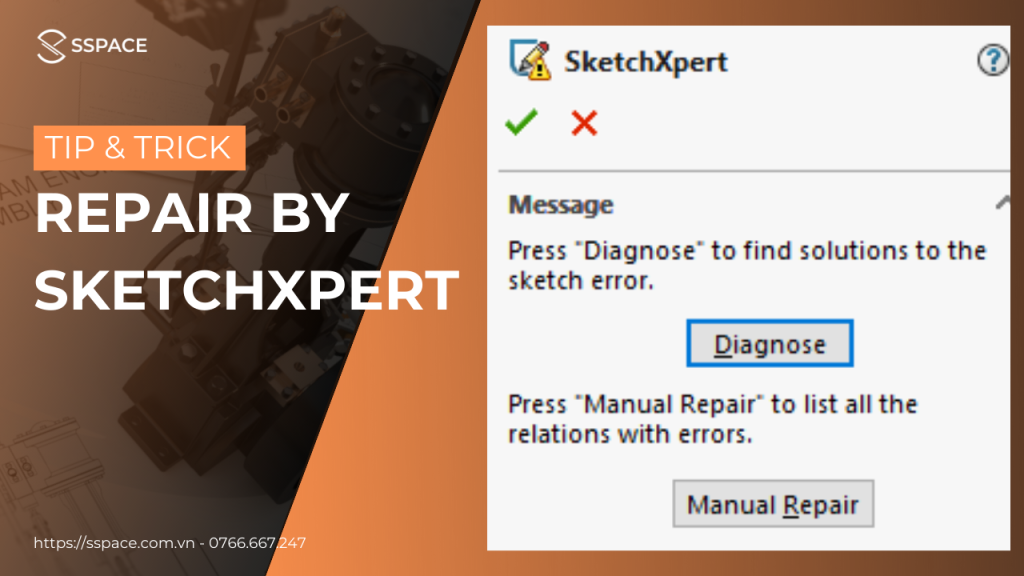
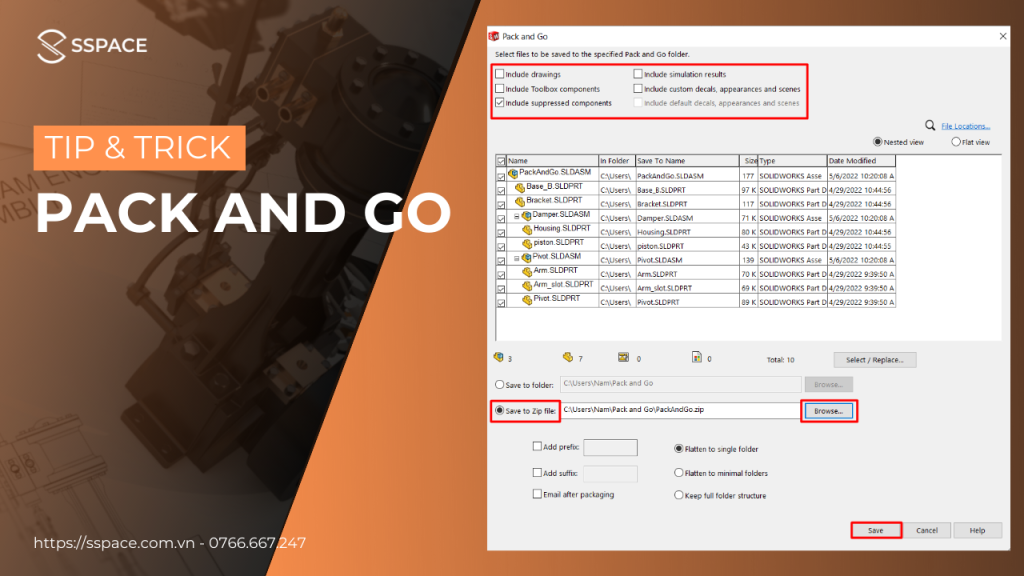
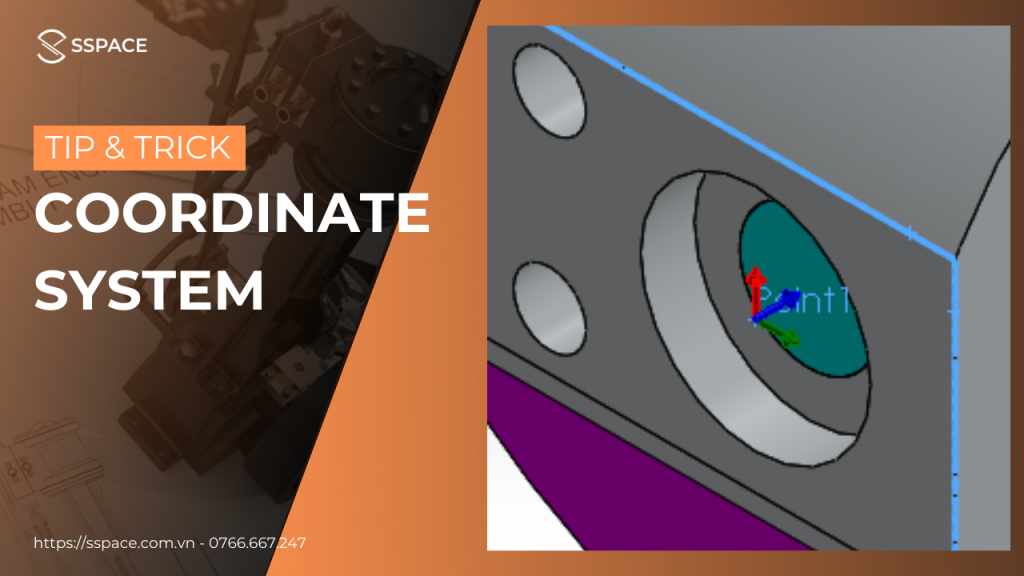

Responses